运用的知识点:用时间轴特效制作百叶窗
滤镜制作边框效果
混合模式制作图片色彩变幻的效果
AS制作鼠标跟随效果
一、新建FLASH文档,大小600*400,其他数值默认。
二、元件的预备
(一)制作百叶窗元件
1.插入--新建元件,类形图形,命名为线条(图1).
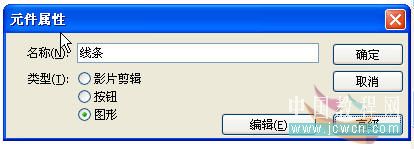
笔触颜色禁止,填充色任意,用矩形工具画一个600*3长方形(图2).
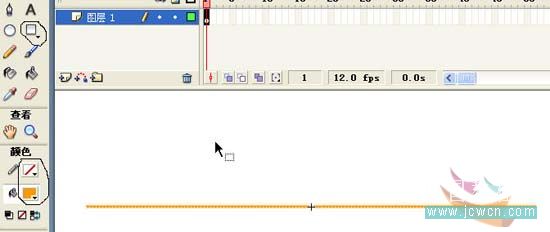
用黑箭头工具选中长方形,全居中(相对舞台,水平中齐,垂直中齐)(图3)

2.插入--新建元件,类形影片剪辑,命名为百叶窗. 从库中把线条元件拖入,全居中. 选中线条,然后点插入--时间轴特效--帮助-复制到网格(图4)
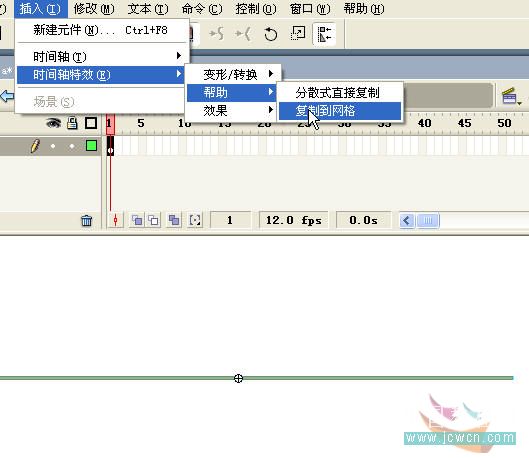
如图5设置好,点确定.百叶窗元件就做好了。
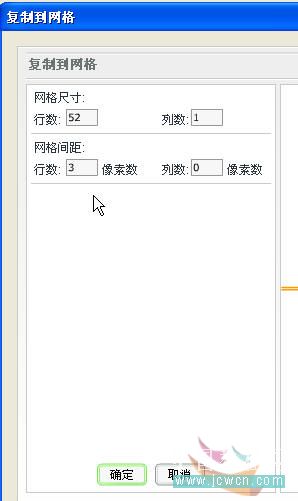
(二)制作边框元件
插入-新建元件,类形影片剪辑,命名边框元件. 笔触颜色禁止,填充色任意,用矩形工具画500*350的长方形.全居中
(三)制作图片元件
点插入--新建元件,类形影片剪辑,命名图片元件. 再点文件--导入--导入到舞台,找到一张你喜欢的图片,点打开,这时舞台和库中都有这张位图了(见图6.图7).
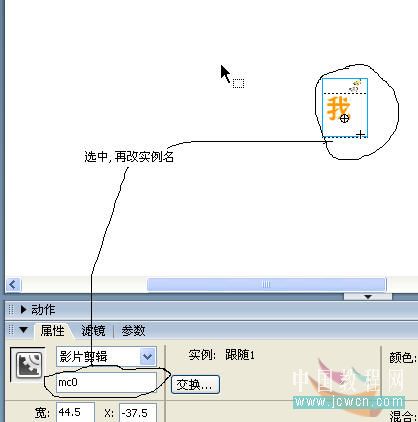
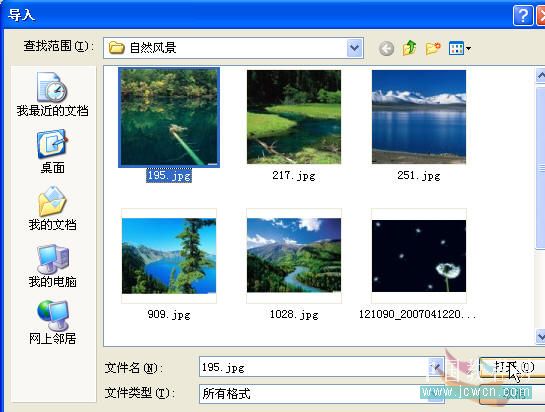
选中图片,在属性面板改大小为500*350,全居中(图8).

(四)制作图片按钮
点插入--新建元件,类型按钮,命名为图片按钮,点确定(图9).
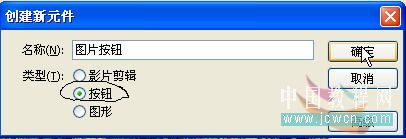
点弹起帧,然后从库中把位图拖入,选中图片,在属性面板设置大小为500*350,全居中(图10).
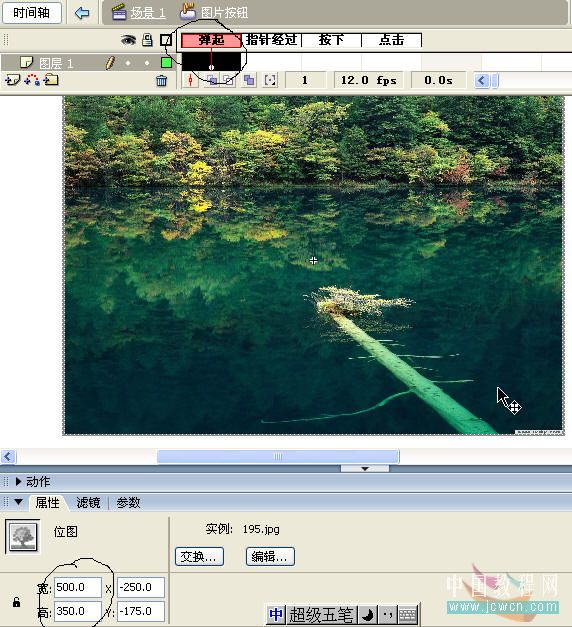
(五)鼠标跟随元件
1.蝴蝶飞舞元件:我比较懒,利用了网上的资源,大家有爱好可以自己做,素材打包附在后面.
2.跟随1元件. 插入--新建元件,类形影片剪辑,命名跟随1, 图层1的第一帧,点文本工具,在属性面板中,设置为动态文本,并设置好字体和大小,然后在舞台中打上任意一个字,选中这个字,在属性面板中,实例名称改为_txt(注重要在英文输入状态才行) (图11) ,全居中.
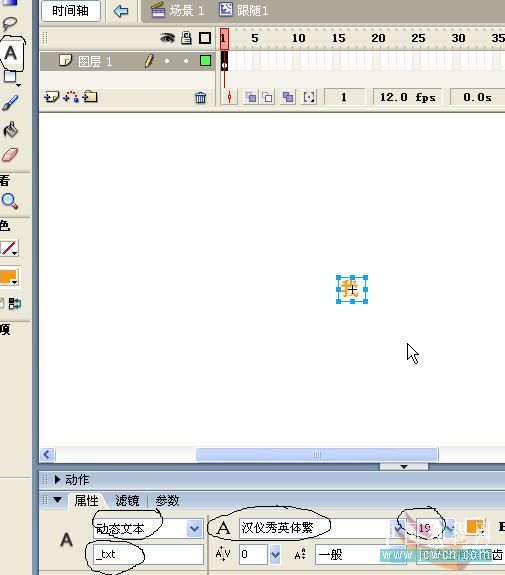
插入图层2,点图层2的第一帧,从库中把蝴蝶飞舞的元件拖入放在字的上方(图12).
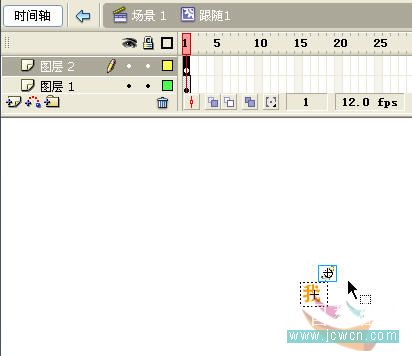
3.鼠标跟随元件
插入-新建元件,类形影片剪辑,命名鼠标跟随.点图层1的第一帧,从库中把跟随1元件拖入,选中这个元件,在属性面板,改实例名为:mc0,全居中(图13).
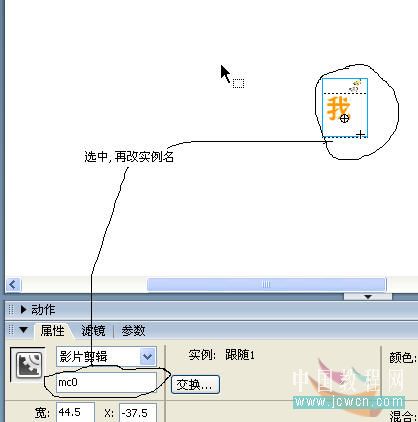
插入图层2,点图层2的第一帧,按F9,打开动作面板,输入下面代码:
见图14(汗,那些代码是套用的,是什么意思就别问我了).

(六)金鱼元件:金鱼的制作我已经另外开贴发出来了,有爱好的可以自己做下,也可以制作其他元件来装饰场景.
(七)音乐元件:先导入一首你喜欢的歌到库中,然后给音乐减肥,从库中找到音乐,选中它,点右键—属性,如图设置. 插入--新建元件,类形影片剪辑,命名音乐,点第一帧,在属性栏里,如图设置.(见图15,16,17)
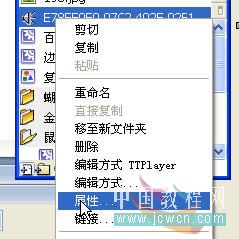
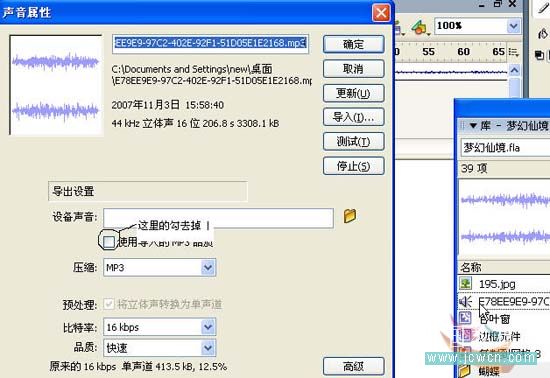
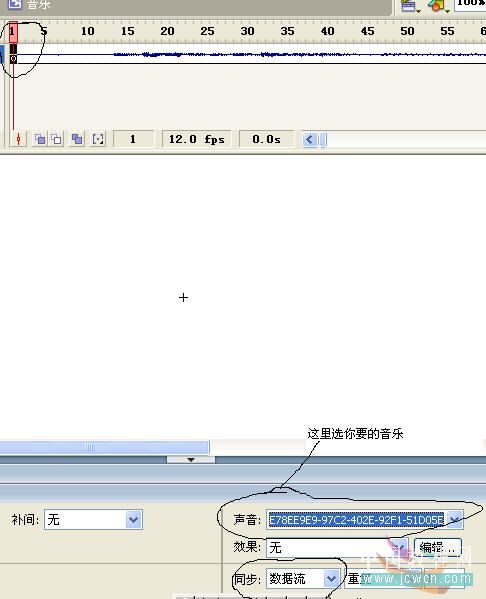
延长帧至音乐消失.
三、场景组装
1.场景1的第一层,改名为大图,点第一帧,从库中把图片元件拖入,选中图片,在属性面板中,"颜色"下拉列表中选择"Alpha"值设置为75%,大小改为600*400(图18).
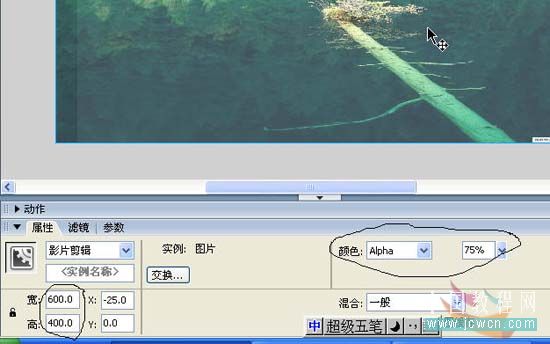
全居中,点第11帧,按F5,延长帧到11帧(图19).图层上锁.
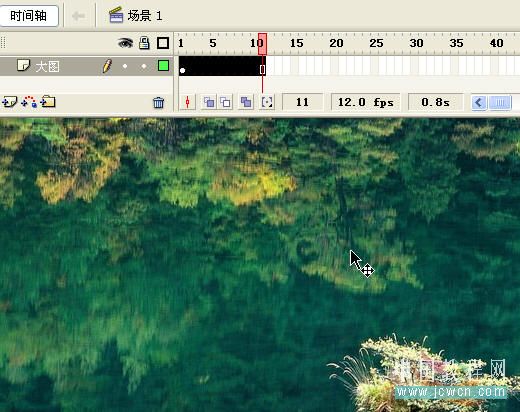
2.增加图层2,改名为百叶窗,点第一帧,从库中把百叶窗元件拖入,属性面板设置大小为600*400,全居中. 在属性面板中将"色调"如图设置(可以改成你喜欢的颜色)."混合"项为叠加(图20).图层上锁

3.增加图层3,改名为底图,点第一帧,从库中把图片元件拖入.全居中(图21).

4.增加图层4,改名为图片组, 点第一帧,从库中把图片按钮拖入,全居中.选中这个按钮,按F9,打开动作面板,输入代码:
点第二帧,按F7,插入空白要害帧,从库中把图片元件拖入,全居中. 在属性面板中,在"混合"项选择"色彩增殖"。在"颜色"项选择"色调","色彩数量"设为52%。单击"色调"旁边的"填充色"按钮,打开调色板,同时光标变成吸管状。在调色板上移动鼠标,会发现鼠标移动到不同颜色图片也会随之而变化,吸取你喜欢的颜色.( 如图22)

再把第3帧到第11帧每一帧都插入一个要害帧,为每一帧选择不同的颜色.
5. 增加图层5,改名边框,把边框元件拖入,全居中.增加滤镜效果:选中边框元件,点"滤镜",再点”+”,点"发光",模糊数值默认,强度为500,颜色选择自己喜欢的,挖空项一定要打上勾.如图23.

6.增加图层6,改名金鱼,从库中拖入几个金鱼摆好位置.
7. 增加图层7,改名鼠标跟随,从库中把鼠标跟随元件拖入场景 .
8. 增加图层8,改名音乐, 从库中把鼠标音乐元件拖入场景
9.增加图层9,改名AS,点第一帧,按F9打开动作面板输入命令:stop();
OK,终于做完了,测试,发布,保存.
| Word教程网 | Excel教程网 | Dreamweaver教程网 | Fireworks教程网 | PPT教程网 | FLASH教程网 | PS教程网 |
| HTML教程网 | DIV CSS教程网 | FLASH AS教程网 | ACCESS教程网 | SQL SERVER教程网 | C语言教程网 | JAVASCRIPT教程网 |
| ASP教程网 | ASP.NET教程网 | CorelDraw教程网 |
 QQ:2693987339(点击联系)购买教程光盘
QQ:2693987339(点击联系)购买教程光盘